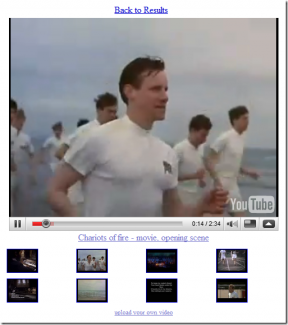Γρήγορη αντιγραφή επικόλλησης κειμένου μεταξύ εφαρμογών στο Android
Miscellanea / / November 29, 2021
Η μόνη αναπόφευκτη ενέργεια που είναι βέβαιο ότι θα συμβεί μόλις αντιγράψετε ένα στοιχείο στο πρόχειρό σας είναι να το επικολλήσετε. Δόξα τω Θεώ για Λάρι Τέσλερ έρχεται με την ιδέα του αντιγραφή επικόλληση αλλιώς ολόκληρος ο ψηφιακός κόσμος θα ήταν διαφορετικός. Από απλό κείμενο έως χιλιάδες γραμμές κωδικών, η λειτουργία αντιγραφής/επικόλλησης κάνει πράγματι τη ζωή μας πιο εύκολη.

Όσον αφορά τους υπολογιστές, η αντιγραφή/επικόλληση είναι απλώς θέμα λίγων συντομεύσεις πληκτρολογίου ή μεταφορά και απόθεση χρησιμοποιώντας το δείκτη του ποντικιού. Όμως τα πράγματα άλλαξαν με τα smartphone και τους φορητούς υπολογιστές. Αυτές οι συσκευές με οθόνη αφής δεν μπορούν ποτέ να μας δώσουν την ελευθερία που είχαμε με το πληκτρολόγιο και το ποντίκι, φυσικά, εκτός από το γεγονός ότι χωράνε στις τσέπες μας.
Η ερώτηση που θα απαντήσουμε σήμερα είναι πώς μπορούμε να κάνουμε τη λειτουργία αντιγραφής/επικόλλησης ευκολότερη στα Android μας; Αντιγράφουμε ένα απόσπασμα σε μία εφαρμογή και, στη συνέχεια, χρησιμοποιούμε διαφορετικές εφαρμογές για να ανοίξουμε μία από τις εφαρμογές που χρησιμοποιήθηκαν πρόσφατα ή μια εντελώς νέα. Τέλος, επικολλάμε το κείμενο και μερικά μεγάλα και σύντομα πατήματα στην οθόνη είναι ό, τι χρειάζεται για να καλέσετε έναν αντιγραμμένο αριθμό τηλεφώνου. Όμως από σήμερα τα πράγματα θα είναι κάπως διαφορετικά. Το Easy Copy είναι μια απλή εφαρμογή για Android που μπορεί να εξαλείψει τα περιττά βήματα που κάνουμε στο Android κατά την αντιγραφή και επικόλληση κειμένου.
Χρήση Easy Copy στο Android
Μόλις εγκαταστήσετε το Εφαρμογή Easy Copy από το Play Store, ενεργοποιήστε το για να αρχίσετε να το χρησιμοποιείτε. Ακόμη και πριν διαμορφώσετε κάποια από τις ρυθμίσεις, μπορείτε να ξεκινήσετε να χρησιμοποιείτε την εφαρμογή. Μόλις αντιγράψετε ένα κείμενο στο Android σας, θα λάβετε μια συρόμενη ειδοποίηση σχετικά με το τι θα θέλατε να κάνετε με το αντιγραμμένο κείμενο. Πατώντας σε οποιαδήποτε ενέργεια θα ανοίξει η εφαρμογή με το κείμενο επικολλημένο στο πεδίο κειμένου.
Έτσι, για παράδειγμα, επιλέγετε να καλέσετε έναν αντιγραμμένο αριθμό, η εφαρμογή θα ανοίξει το πρόγραμμα κλήσης με τον αριθμό τηλεφώνου να έχει αντιγραφεί σε αυτό και το μόνο που χρειάζεται να κάνετε είναι να πατήσετε το πράσινο κουμπί κλήσης.


Οι εφαρμογές μπορούν να προστεθούν στη λίστα των Εύκολη αντιγραφή από το S της εφαρμογήςρυθμίσεις μενού. Μπορεί να υπάρχει περιορισμός στη δωρεάν έκδοση, αλλά ο προγραμματιστής δεν τον έχει καθορίσει τη στιγμή της σύνταξης αυτού του άρθρου. Οι εφαρμογές που προστίθενται ενδέχεται να μην είναι πλήρως συμβατές αυτήν τη στιγμή, αλλά ο προγραμματιστής προσθέτει υποστήριξη για αυτές σε τακτική βάση.


Υπάρχει μια επιλογή για τη μαύρη λίστα ορισμένων εφαρμογών από το Easy Copy. Η εφαρμογή δεν θα αρχικοποιηθεί στις εφαρμογές της μαύρης λίστας και θα μπορείτε να χρησιμοποιήσετε τις παραδοσιακές λειτουργίες αντιγραφής/επικόλλησης του Android.
Παρακαλώ σημειώστε: Η εφαρμογή έχει διαφημίσεις αλλά καμία που να είναι ενοχλητική. Μπορεί να αγοραστεί με 1,49 $ για μια έκδοση χωρίς διαφημίσεις, μέσω αγορών εντός εφαρμογής.

Πόσο χρήσιμο είναι το Easy Copy;
Μπορεί να υπάρχουν πολλοί τρόποι που το Easy Copy μπορεί να είναι χρήσιμο σε σύγκριση με την παραδοσιακή λειτουργία αντιγραφής του Android. Ας υποθέσουμε ότι βλέπετε μια διεύθυνση ή έναν αριθμό τηλεφώνου στο πρόγραμμα περιήγησής σας και πρέπει να καλέσετε τον αριθμό ή να αναζητήσετε την τοποθεσία στους χάρτες. Το Easy Copy μπορεί να εξοικονομήσει χρόνο στο άνοιγμα της εφαρμογής και στην επικόλληση του κειμένου με παρατεταμένο πάτημα.

Το Easy Copy διαθέτει επίσης ενσωματωμένες λειτουργίες μετάφρασης για την περίπτωση που το χρειαστείτε ψάξτε για μια ξένη λέξη κάποια μέρα.
συμπέρασμα
Αυτό ήταν σχεδόν τα πάντα για το Easy Copy. Λατρεύω απόλυτα την εφαρμογή και θα τη συνιστούσα σε κάθε χρήστη Android εκεί έξω. Δοκιμάστε το λοιπόν και πείτε μας τις απόψεις σας για αυτό. Επιπλέον, εάν υπάρχει καλύτερη εφαρμογή εκεί έξω για την ίδια εργασία, ενημερώστε μας.